Ako uložiť video Tiktok bez jeho uverejnenia (Android): 6 krokov, ako uložiť videá Tiktok bez uverejnenia (Stiahnite si video Tiktok bez uverejnenia)
Po uložení videa musíte zabezpečiť, aby video, ktoré ste uverejnili súkromne. Takto môžete uložiť video Tiktok bez toho, aby ste ho zverejnili, kroky sú zdĺhavé, ale jednoduché. Ak budete postupovať podľa tejto metódy, nie je potrebné sťahovať samostatnú aplikáciu.
. Tieto videá môžete zdieľať so svojimi sledovateľmi tak, že ich zverejníte. Zároveň, ak máte pocit, že ho nechcete okamžite uverejňovať, môžete ho vytvoriť a uložiť do galérie telefónu. To sa deje z rôznych osobných dôvodov, možno ak chcete pred uverejnením príspevku atď. Nasledujúci článok vysvetľuje kroky, ktoré sa majú dodržiavať na uložení videí Tiktok bez uverejnenia. Aby sa uľahčilo sledovanie, kroky sa rozlišujú do 2 etáp
Video Tiktok môžete uložiť bez toho, aby ste ho zverejnili? Áno, počuli ste to správne! Videá Tiktok sú k dispozícii na sledovanie pre všetkých. Môžete však zaznamenať viac videí na Tiktok bez toho, aby ste ich zverejnili. Teraz sa pozrime na kroky na uloženie videa bez toho, aby sme ho zviditeľnili všetkým. !
Uložte video Tiktok bez toho, aby ste ho zverejnili s 8 jednoduchými krokmi
Po prvé, musíte sa ubezpečiť, že ste na svojom zariadení aktualizovali aplikáciu Tiktok.
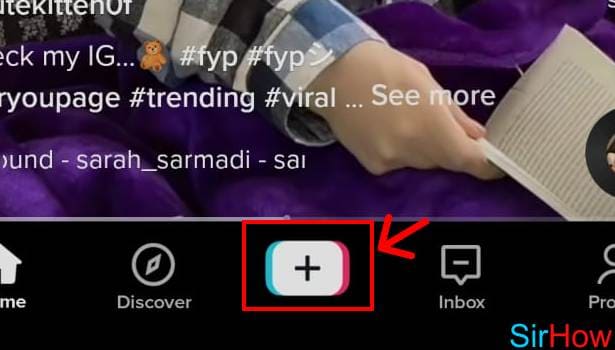
- Teraz otvorte aplikáciu Tiktok na obrazovke.
- Po otvorení aplikácie sa na obrazovke zobrazí domovská stránka.
- Z domovskej stránky musíte klepnúť na tlačidlo (+) zo spodného panela úloh úloh.
Krok 2 zaznamenajte video: Tu musíte urobiť video. . Môžete si vybrať čas na nahrávanie videa: 3M, 60. alebo 15. roky.
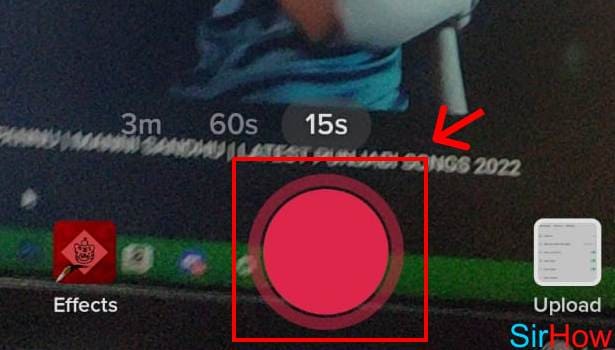
Krok 3 Klepnite na ikonu Tick: Po dokončení nahrávania videa. Musíte klepnúť na situáciu na ikonu začiarknutia pravou stranou stránky.
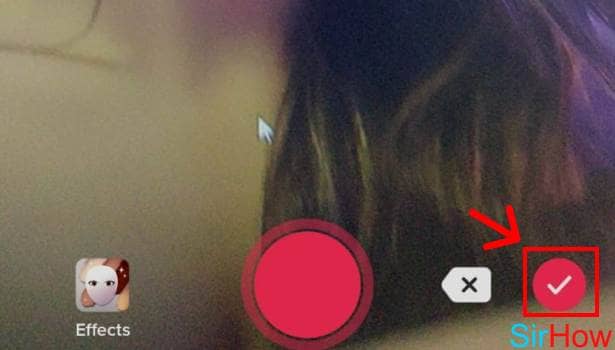
Krok-4 Klepnite na „Ďalej“: Teraz tam uvidíte možnosť „Next“. Tak klepnite na to.
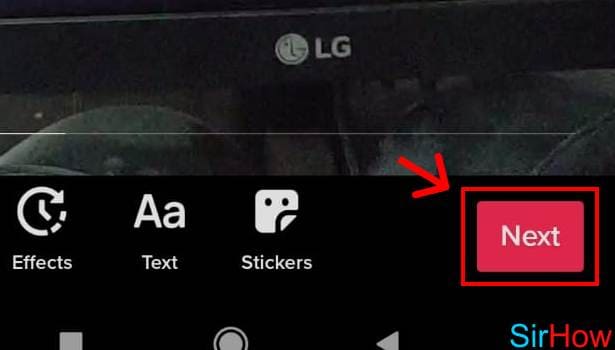
Krok-5 Klepnite na „Všetci“: .
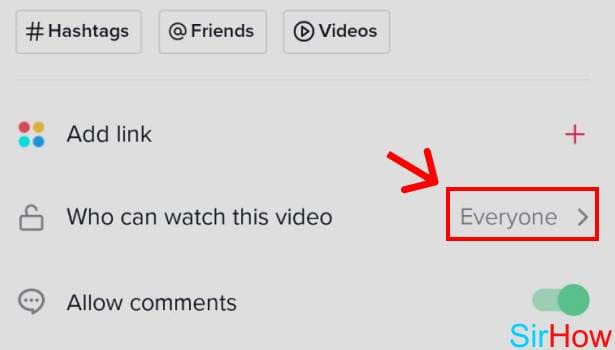
- Tu musíte ísť na možnosť, kto môže sledovať toto video.
- Potom klepnite na všetkých napísaných vedľa toho.
Krok-6 klepnite na „Iba ja“: Akonáhle klepnete na každého, na obrazovke sa zobrazí ďalšia možnosť.
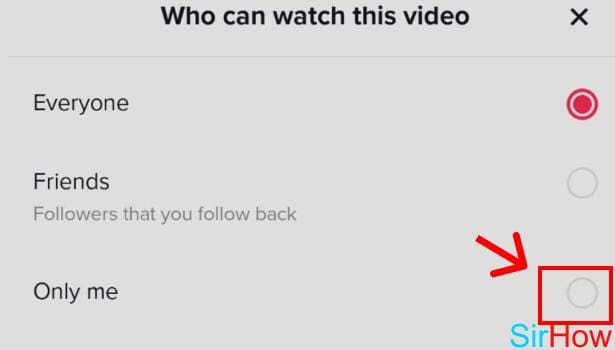
- Sú to všetci, priatelia a iba ja.
- Keďže ste video nezverejnili.
- .
- Teraz na to klepnite.
Krok 7 Klepnite na „Potvrďte“: Akonáhle ste si vybrali video, ktoré by ste videli iba vy.
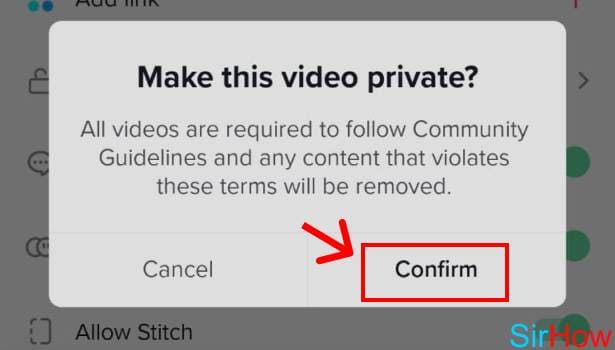
- Zobrazí sa správa, v ktorej sa žiada, aby ste zaznamenali zaznamenané video súkromné.
- Existujú dve možnosti na výber: Potvrdiť a zrušiť.
- .
Krok 8 Klepnite na „Príspevok“: Nakoniec uverejnite nahrané video do svojho informačného kanála. Musíte klepnúť na príspevok. .
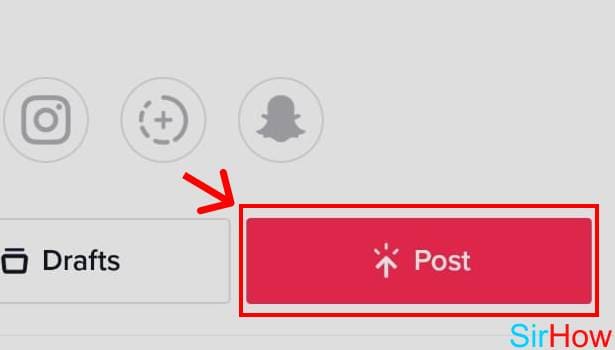
?
Uložiť video Tiktok ako koncept. Musíte sa riadiť všetkými uvedenými krokmi uvedenými vyššie. Avšak v kroku 8 namiesto kliknutia na príspevok. Musíte kliknúť na koncepty. Preto vaše video uloží ako koncepty na Tiktok.
Môžete urobiť 10 videí súkromne bez toho, aby ste uverejnili uverejňovanie príspevkov na Tiktok?
Áno, môžete zaznamenať 10 videí a urobiť ich súkromným na Tiktok. Nebudú sa ukázať vo vašom informačnom kanáli na tiktok. Okrem toho, aby ste boli v súkromí, môžete postupovať podľa vyššie uvedených krokov.
?
Áno, môžete zaznamenať video na Tiktok bez toho, aby ste podržali tlačidlo nahrávania. To umožňuje užívateľovi mať nahrávanie bez zhonu a lepšiu kvalitu videa na prehrávanie na Tiktok. Tiež si môžete vytvoriť sami a zaznamenať video.
Ako uložiť video videa ako koncept
. Spustite aplikáciu Tiktok: Prvým krokom je spustenie aplikácie Tiktok. Musíte ísť do zásuvky svojho telefónu a vyhľadať aplikáciu Tiktok. . Aplikácia sa automaticky otvorí v sekcii informačného kanála.
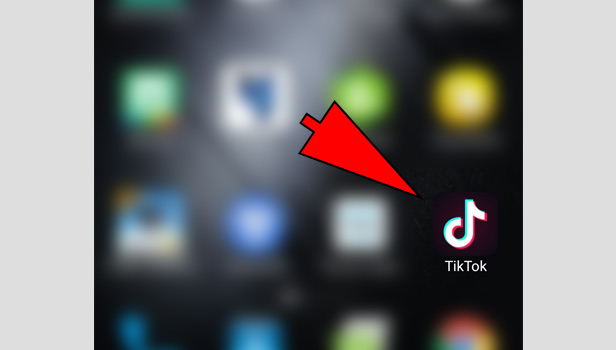
2. Prejdite do časti „Nové video“: Keď otvoríte aplikáciu, musíte ísť do novej sekcie videa. . .
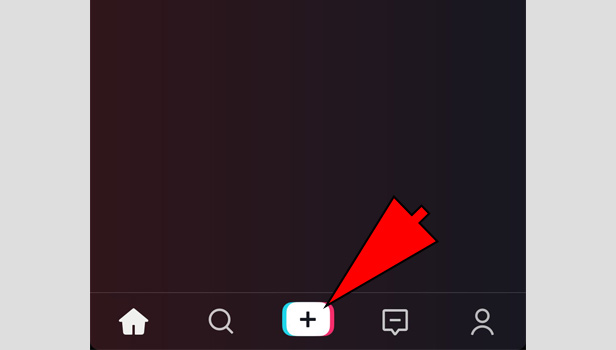
. V novej sekcii videa musíte urobiť video podľa vášho výberu. Stlačením tlačidla Red Circle zaznamenávate. Môžete tiež pridať atraktívne filtre a efekty. Vytvorte kompletné video, ktoré chcete uložiť.
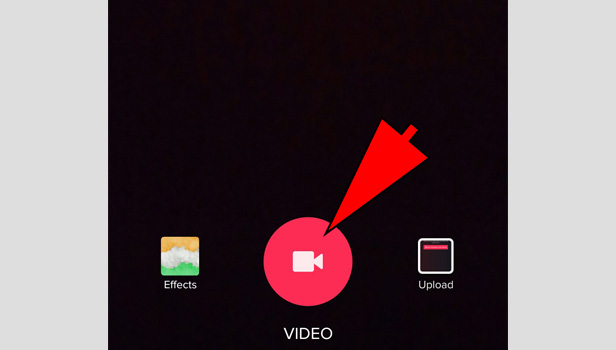
4. Po dokončení vytvorenia videa a pridaním všetkých požadovaných úprav musíte klepnúť na ďalšiu možnosť. Toto je prítomné v pravom dolnom rohu. .
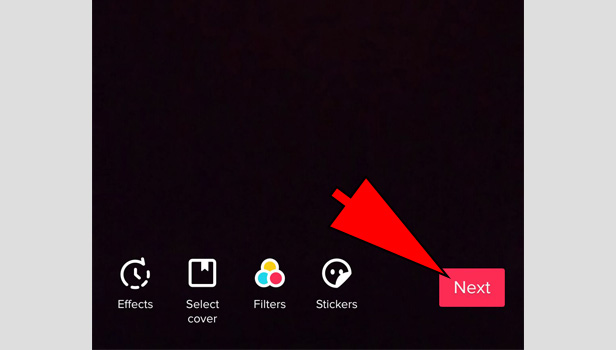
5. . Toto je možnosť ochrany osobných údajov, ktorá vám umožní ovládať, kto si môže prezrieť príspevok. .
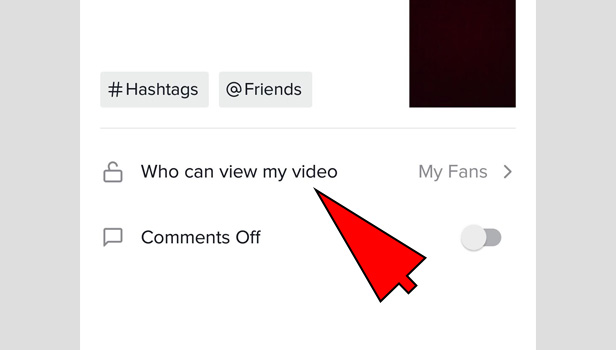
6. Vyberte možnosti
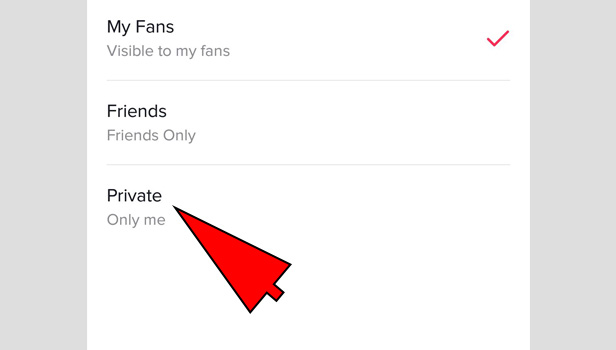
7. Uverejnite video: Po dokončení nastavenia možnosti ochrany osobných údajov musíte video zverejniť na svoj účet. Môže to trvať niekoľko sekúnd.
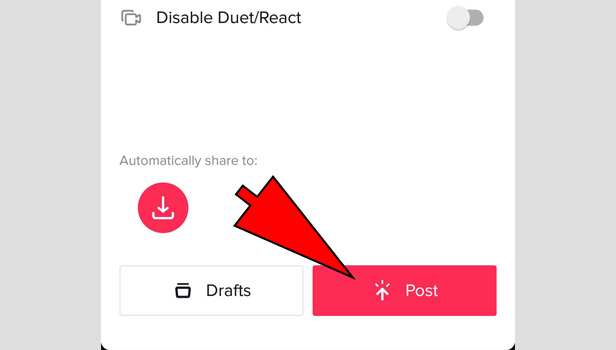
1. Choďte svoj profil: Po zverejnení videa je ďalšia vec, ktorú musíte urobiť do svojho vlastného profilu. Klepnutím na ikonu osoby v pravom dolnom rohu obrazovky prejdete na svoj profil.
2. Otvorte video: Otvorte svoj profil, zobrazia sa všetky videá, ktoré ste zverejnili. Musíte nájsť video, ktoré ste chceli uložiť. Bude to v predvolenom nastavení, prvé video v zozname. Otvorte ho klepnutím na to raz.
3. Klepnite na možnosť Zdieľať: . Klepnite na možnosť Zdieľanie. Je reprezentovaný zakrivenou značkou šípky. Klepnutím na to raz využite rôzne možnosti zdieľania.
4. Vyberte možnosť „Uložiť“: Z počtu zobrazených možností musíte zvoliť možnosť „Uložiť“. Túto možnosť bude reprezentovaná šípkou smerom nadol. Klepnite na to raz a vaše video sa začne ukladať.
Po uložení videa musíte zabezpečiť, aby video, ktoré ste uverejnili súkromne. Takto môžete uložiť video Tiktok bez toho, aby ste ho zverejnili, kroky sú zdĺhavé, ale jednoduché. Ak budete postupovať podľa tejto metódy, nie je potrebné sťahovať samostatnú aplikáciu.
Ako uložiť videá Tiktok bez uverejnenia (Stiahnite si video Tiktok bez uverejnenia)
Stiahnite si video Tiktok bez uverejnenia: Od roku 2023 je Tiktok trendovou aplikáciou sociálnych médií medzi generáciou Gen-Z. Ktokoľvek môže vytvárať, upravovať a remeselne vytvárať vzrušujúce videá na zábavu divákov. Môžete ľahko robiť videá podľa vášho výberu a zdieľať ich so svojimi sledovateľmi vo vašom profile.

Väčšina úprav sa vykonáva pri nahrávaní videa a pred jeho zverejnením. Ak je však vaše video už zverejnené, nemôžete ho upraviť.
. Táto funkcia vám poskytne čas na akýkoľvek druhý názor na vaše video.
Ale na úpravu videa musíte uložiť video Tiktok Draft v galérii bez toho, aby ste ho zverejnili.
Je smutné, že na uloženie konceptu do galérie zariadenia nie je k dispozícii žiadne tlačidlo sťahovania alebo uloženia. Existuje však spôsob, ako ukázať a uložiť videá Tiktok bez uverejňovania a vodoznak.
V tejto príručke sa naučíte, ako uložiť videá Tiktok bez uverejňovania a sťahovania videa Tiktok bez uverejnenia.
Ako uložiť videá Tiktok bez uverejnenia (Stiahnite si video Tiktok bez uverejnenia)
. Vyberte súkromnú možnosť z filmu „Kto môže zobraziť moje video“ a zverejniť video. Prejdite na svoj profil Tiktok a klepnite na Uložiť video a stiahnite si ho do svojho zariadenia.
Takto môžete:
- Otvorte aplikáciu Tiktok na vašom zariadení s Androidom alebo iPhone.
- Kliknutím na ikonu + vytvorte nové video.

- . Potom klepnite na tlačidlo ĎALŠIE.

- Na videu nahraní klepnite na „Kto môže vidieť moje video“, ako je to znázornené na obrázku nižšie.

- .

- Potom môžete video zverejniť kliknutím na tlačidlo príspevku.

- Prejdite na svoj profil, choďte na kartu Súkromné videá a otvorte video, ktoré chcete uložiť.
- .

- To je všetko, vaše video Tiktok je uložené vo vašej galérii bez toho, aby ste ho zverejnili.

- Ako obnoviť odstránené videá tiktok
- Ako zapnúť upozornenia na poštu Tiktok
